4 proste sposoby kopiowania tekstu z posta na Instagramie
Różne / / June 15, 2023
Przeglądając Instagram, często natrafiamy na posty zawierające inspirujące cytaty, przydatne linki, zabawne obrazki itp. I chociaż możemy bezpośrednio zapisywać zdjęcia, co się dzieje, gdy cytat lub link, który chcesz zapisać, jest w formie tekstu lub komentarzy? Cóż, możesz skopiować tekst z posta na Instagramie.
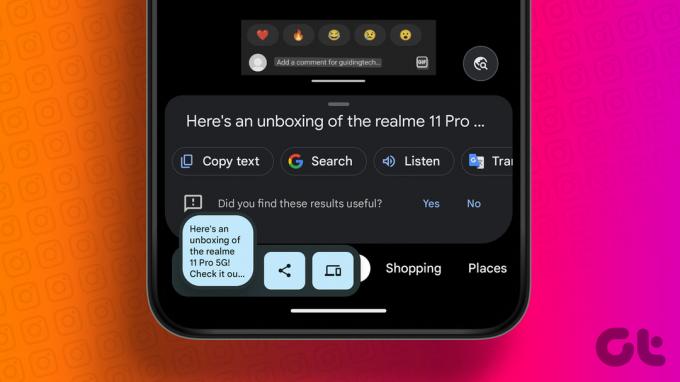
Podczas gdy kopiowanie tekstu z posta na Instagramie jest łatwym zadaniem podczas korzystania z przeglądarki internetowej, opcje stają się ograniczone podczas korzystania z Instagrama na urządzeniu mobilnym. Mamy jednak kilka obejść, które mogą pomóc w kopiowaniu tekstu podczas korzystania z aplikacji mobilnej Instagram. Czytaj dalej aby się dowiedzieć.
1. Korzystanie z przeglądarki internetowej
Jak wspomnieliśmy wcześniej, najłatwiejszym sposobem skopiowania dowolnego tekstu na Instagramie jest użycie Instagrama w przeglądarce internetowej. Umożliwi to proste zaznaczenie tekstu za pomocą kursora i skopiowanie go według własnego uznania. Wykonaj poniższe kroki, aby to zrobić.
Krok 1: Otwórz stronę Instagrama na komputer w dowolnej przeglądarce internetowej.
Otwórz Instagrama
Krok 2: Następnie przejdź do posta, którego tekst chcesz skopiować.

Krok 3: Użyj kursora, aby zaznaczyć tekst.
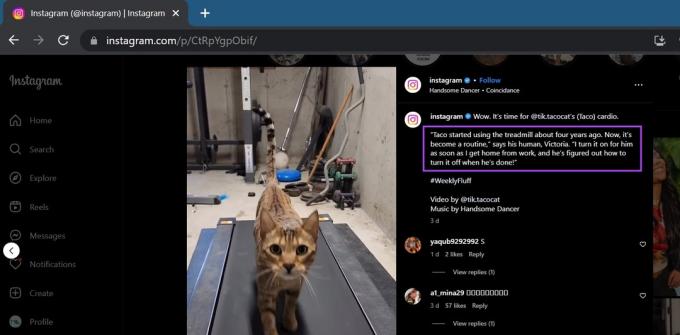
Krok 4: Następnie kliknij prawym przyciskiem myszy wybrany tekst.
Krok 5: Tutaj kliknij Kopiuj.

Możesz również powtórzyć powyższe kroki, aby odpowiednio skopiować komentarze i podpisy na Instagramie. Następnie skopiuj i wklej tekst na Instagramie lub w dowolnym innym miejscu, zgodnie z wymaganiami.
2. Korzystanie z aplikacji Instagram
Chociaż nie ma prostego sposobu na skopiowanie tekstu Instagrama podczas korzystania z aplikacji mobilnej, możesz to obejść, najpierw kopiując link do posta, a następnie otwierając go osobno w przeglądarce. Oto jak to zrobić.
Krok 1: Otwórz aplikację Instagram.
Krok 2: Tutaj przejdź do odpowiedniego wpisu.
Krok 3: Następnie dotknij ikony Udostępnij.
Krok 4: W opcjach dotknij Kopiuj link.

Krok 5: Po skopiowaniu linku otwórz dowolną przeglądarkę internetową na swoim urządzeniu mobilnym.
Krok 6: W pasku adresu wklej wcześniej skopiowany link.
Krok 7: Po otwarciu strony przejdź do tekstu, który chcesz skopiować.
Krok 8: Zaznacz tekst palcem.
Krok 9: Następnie, gdy pojawią się opcje, dotknij Kopiuj.

Umożliwi to skopiowanie dowolnego tekstu z Instagrama na urządzenie mobilne.
3. Użyj Obiektywu Google, aby skopiować tekst na Instagramie
Innym sprytnym sposobem kopiowania tekstu z posta na Instagramie zarówno na Androidzie, jak i iOS, jest użycie aplikacji Google Lens. Aplikacja oparta na sztucznej inteligencji, Google Lens, może łatwo pobierać tekst z dowolnego obrazu, w tym zrzutów ekranu, i udostępniać go jako zwykły tekst. Następnie możesz skopiować ten tekst zgodnie ze swoimi wymaganiami.
Jednak przed użyciem aplikacji będziesz potrzebować zrzutu ekranu odpowiedniej strony na Instagramie. Wykonaj poniższe czynności, aby użyć aplikacji Google Lens do skopiowania tekstu z Instagrama na Androida i iPhone'a.
Wskazówka: Sprawdź nasz artykuł, jeśli masz problemy z robieniem zrzutów ekranu na swoim Android Lub iOS urządzenie.
Na Androida
Krok 1: Otwórz Instagram i przejdź do posta lub profilu, z którego chcesz skopiować tekst.
Krok 2: Następnie zrób zrzut ekranu odpowiedniej sekcji.
Krok 3: Teraz otwórz aplikację Google Lens.
Otwórz Obiektyw Google na Androida
Krok 4: W opcjach menu dotknij Tekst.
Krok 5: Następnie dotknij ikony Galerii.

Krok 6: Na obrazach dotknij zrzutu ekranu.
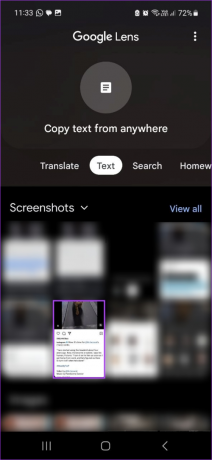
Krok 7: Tutaj dotknij Zaznacz wszystko, jeśli chcesz skopiować cały tekst widoczny obecnie na stronie.
Krok 8: Jeśli nie, użyj palców, aby zaznaczyć odpowiedni tekst.
Krok 9: Następnie dotknij Kopiuj tekst.

Spowoduje to skopiowanie całego zaznaczonego tekstu do schowka telefonu komórkowego.
na iPhonie
Krok 1: Najpierw otwórz Instagram i zrób zrzut ekranu odpowiedniej strony.
Krok 2: Następnie otwórz aplikację Zdjęcia Google.
Otwórz Zdjęcia Google na iOS
Krok 3: Tutaj dotknij wcześniej przechwyconego zrzutu ekranu z Instagrama.

Krok 4: Jeśli pojawi się opcja, dotknij Kopiuj tekst. Jeśli nie, dotknij ikony Google Lens.
Krok 5: Tutaj przejdź do opcji menu i dotknij Tekst.
Krok 6: Następnie wybierz odpowiedni tekst. Możesz także dotknąć Zaznacz wszystko, aby zaznaczyć cały tekst aktualnie wyświetlany na ekranie.

Krok 7: Gdy pojawią się opcje, dotknij Kopiuj tekst.

Umożliwi to łatwe kopiowanie podpisów, komentarzy, biografii itp. za pomocą aplikacji Google Lens na iPhonie.
Przeczytaj także: Jak używać Obiektywu Google na iPhonie.
4. Korzystanie z Live Text na iPhonie
Oprócz korzystania z aplikacji innych firm, możesz także użyć natywnej funkcji Live Text na urządzeniach z systemem iOS, aby skopiować tekst z posta na Instagramie. Podobnie jak w przypadku korzystania z Obiektywu Google, najpierw musisz zrobić zrzut ekranu strony docelowej i użyć aplikacji Zdjęcia, aby uzyskać dostęp do funkcji Tekst na żywo w telefonie iPhone. Oto jak.
Krok 1: Otwórz Instagram na swoim iPhonie.
Krok 2: Zrób zrzut ekranu odpowiedniej sekcji strony.
Krok 3: Następnie otwórz aplikację Zdjęcia.
Krok 4: Tutaj zlokalizuj i dotknij zrzutu ekranu.

Krok 5: Następnie użyj palców, aby zaznaczyć odpowiedni tekst.
Krok 6: Gdy pojawią się opcje, dotknij Kopiuj.

Spowoduje to skopiowanie zaznaczonego tekstu do schowka telefonu iPhone. Możesz teraz otworzyć dowolną inną aplikację, aby udostępnić lub zapisać skopiowany tekst.
Często zadawane pytania dotyczące kopiowania tekstu z posta na Instagramie
Nie, Instagram nie wysyła powiadomień o skopiowaniu tekstu z posta na Instagramie.
Otwórz aplikację mobilną Instagram i przejdź do odpowiedniego posta. Tutaj dotknij ikony z trzema kropkami. Następnie dotknij Edytuj post. Gdy pojawią się opcje, dotknij „Edytuj tekst alternatywny”. Po dodaniu tekstu alternatywnego dotknij Gotowe, aby zapisać zmiany i zamknąć okno edycji. Aby uzyskać więcej informacji, sprawdź nasz przewodnik na dodanie tekstu alternatywnego na Instagramie.
Skopiuj dowolny tekst na Instagramie
Mamy nadzieję, że ten artykuł pomógł Ci skopiować tekst z posta na Instagramie przy użyciu dowolnego urządzenia i zaoszczędził Ci kłopotów z ręcznym kopiowaniem linku lub cytatu z tego posta. Dodatkowo, jeśli często publikujesz posty na Instagramie, sprawdź nasz inny przewodnik na temat wskazówki tekstowe do Twojej historii na Instagramie.



